Možete da povežete jedan Outlook.com ili Google nalog na poslovni ili školski nalog. To vam omogućava da prikazujete lične kalendare na tom nalogu čak i kada ste prijavljeni na poslovni ili školski nalog. Takođe vam omogućava da dodate lični kalendar u svoju raspoloživost za osobe koje zakazuju događaje sa vama.
Da biste dodali lični nalog:
-
Prijavite se na poslovni ili školski nalog u Outlook na vebu, idite na

-
Izaberite stavku Dodaj lične kalendare, a zatim odaberite lični nalog koji želite da dodate. Unesite akreditive naloga.
-
Videćete poruku koja vam govori da se nalog povezuje ili da treba da potvrdite identitet tog naloga. Kada se veza dovrši, videćete da je nalog povezan i da lični događaji sada utiču na rad ili školsku dostupnost.
-
Kada zatvorite prozor Dodaj lične kalendare, videćete svoj povezani nalog u oknu za navigaciju u kalendaru.
Kada dodate kalendar, možete da odete na listu kalendara i promenite boju ili dodate dugme pomoću menija " više 
Napomena: Dodavanje ličnog kalendara ne pruža pristup e-pošti sa ličnog naloga. Dodaje samo kalendar i dodaje samo Outlook na vebu.
Da biste uklonili lični kalendar, idite na kalendar 
Kada povežete lični kalendar sa poslovnim ili školskim nalogom, možete da kreirate lične zakazane obaveze iz poslovnog ili školskog kalendara bez otvaranja ličnog kalendara.
Da biste kreirali zakazanu obavezu ili sastanak na ličnom kalendaru sa poslovnog ili školskog naloga:
-
UOutlook na vebu idite na

-
Dodajte naslov za zakazanu obavezu, a zatim izaberite e-adresu pored ikone kalendara, koja će vam prikazati kalendare za oba naloga. Izaberite lični kalendar. Kada izaberete kalendar, prozor događaja će se promeniti u boju kalendara koji odaberete i događaji u koordinatnoj mreži rasporeda prikazuju događaje koji se već nalaze u tom kalendaru.
Kada povežete lični kalendar sa poslovnim ili školskim kalendarom, Vaši lični događaji su uključeni kada drugi vide vašu dostupnost. (Imate opciju da to isključite.)
Ovaj kombinovani prikaz omogućava vama i drugima da prikazujete istinsku raspoloživost kada provere kalendar pomoću pomoćnika za planiranje u programu Outlook. U pomoćniku za planiranje lični događaji se pojavljuju samo tako da budu uslovno, zauzeti ili odsutni, bez detalja kao što je naslov ili lokacija, čak i ako imate postavljen radni ili Školski kalendar da delite sve detalje ili ako su vaši lični događaji postavljeni na javnost.
U dolenavedenom primeru, Chester ima lični događaj od 11:00 do 12:00 PM. Iako deli detalje poslovnog kalendara, drugi vide samo njegov lični događaj kao da je zauzet.
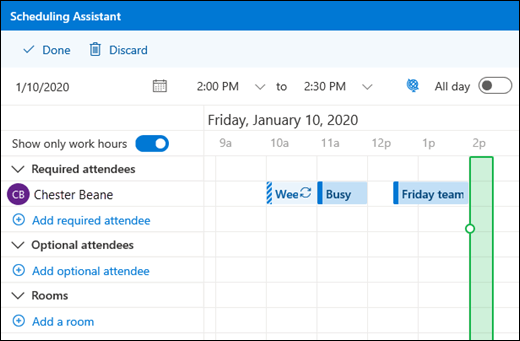
Napomena: Uključujući lične događaje u radu ili školskoj dostupnosti podrazumevano se podrazumevano uključuju kada dodate lični kalendar na poslovni ili školski nalog. Možete da odaberete da ne uključujete lične događaje u bilo kom trenutku tako što ćete otići na kalendar 
Napomena: U vašoj dostupnosti pojaviće se samo događaji iz primarnog kalendara za vaš lični nalog. Ne prikazuju se događaji u drugim sekundarnim kalendarima koje kreirate ili dodate.
Da biste uklonili vezu između ličnog kalendara i poslovnog ili školskog naloga:
-
U Outlook na vebu izaberite stavku kalendar

-
Kliknite na dugme Ukloni. Vaš lični kalendar će odmah biti isključen sa poslovnog ili školskog naloga.
Dodavanje drugih kalendara
Više o dodavanju kalendara u programu Outlook na vebumožete da saznate.
Informacije o radu sa više kalendara potražite u članku rad sa više kalendara u programu Outlook na vebu.










